illumina Local Run Manager CF 139-Variant 2.0 ຊອບແວໂມດູນການວິເຄາະ

ເອກະສານນີ້ ແລະເນື້ອໃນຂອງມັນແມ່ນເປັນເຈົ້າຂອງຂອງ Illumina, Inc. ແລະສາຂາຂອງມັນ (“Illumina”), ແລະມີຈຸດປະສົງພຽງຢ່າງດຽວສໍາລັບການນໍາໃຊ້ຕາມສັນຍາຂອງລູກຄ້າທີ່ກ່ຽວຂ້ອງກັບການນໍາໃຊ້ຜະລິດຕະພັນທີ່ໄດ້ອະທິບາຍຢູ່ທີ່ນີ້ແລະບໍ່ມີຈຸດປະສົງອື່ນ. . ເອກະສານນີ້ແລະເນື້ອໃນຂອງມັນຈະບໍ່ຖືກນໍາໃຊ້ຫຼືແຈກຢາຍສໍາລັບຈຸດປະສົງອື່ນໆແລະ / ຫຼືການສື່ສານ, ເປີດເຜີຍ, ຫຼືການຜະລິດໃຫມ່ໃນທາງໃດກໍ່ຕາມໂດຍບໍ່ມີການຍິນຍອມເຫັນດີເປັນລາຍລັກອັກສອນຈາກ Illumina. Illumina ບໍ່ໄດ້ຖ່າຍທອດໃບອະນຸຍາດໃດໆພາຍໃຕ້ສິດທິບັດ, ເຄື່ອງໝາຍການຄ້າ, ລິຂະສິດ, ຫຼືສິດທິໃນກົດໝາຍທົ່ວໄປ ຫຼືສິດທີ່ຄ້າຍຄືກັນຂອງພາກສ່ວນທີສາມໂດຍເອກະສານນີ້.
ຄໍາແນະນໍາໃນເອກະສານນີ້ຕ້ອງໄດ້ຮັບການປະຕິບັດຕາມຢ່າງເຂັ້ມງວດແລະຊັດເຈນໂດຍບຸກຄະລາກອນທີ່ມີຄຸນວຸດທິແລະການຝຶກອົບຮົມຢ່າງຖືກຕ້ອງເພື່ອຮັບປະກັນການນໍາໃຊ້ທີ່ເຫມາະສົມແລະປອດໄພຂອງຜະລິດຕະພັນທີ່ໄດ້ອະທິບາຍຢູ່ທີ່ນີ້. ເນື້ອໃນທັງຫມົດຂອງເອກະສານນີ້ຕ້ອງໄດ້ຮັບການອ່ານແລະເຂົ້າໃຈຢ່າງເຕັມສ່ວນກ່ອນທີ່ຈະນໍາໃຊ້ຜະລິດຕະພັນດັ່ງກ່າວ.
ການບໍ່ອ່ານຢ່າງຄົບຖ້ວນ ແລະປະຕິບັດຕາມຄໍາແນະນໍາທັງໝົດທີ່ມີຢູ່ໃນນີ້ຢ່າງຈະແຈ້ງ ອາດສົ່ງຜົນໃຫ້ຜະລິດຕະພັນເສຍຫາຍ, ບາດເຈັບ, ລວມທັງຜູ້ໃຊ້ ຫຼືຜູ້ອື່ນ, ແລະຄວາມເສຍຫາຍຕໍ່ຄວາມເສຍຫາຍ. ສາມາດກັບຜະລິດຕະພັນ( S).
ILLUMINA ບໍ່ຖືວ່າມີຄວາມຮັບຜິດຊອບໃດໆທີ່ເກີດຂື້ນຈາກການໃຊ້ຜະລິດຕະພັນທີ່ບໍ່ເໝາະສົມທີ່ໄດ້ອະທິບາຍໄວ້ໃນນີ້ (ລວມທັງສ່ວນຂອງ ຫຼື ຊອບແວ).
© 2021 Illumina, Inc. ສະຫງວນລິຂະສິດທັງໝົດ.
ເຄື່ອງຫມາຍການຄ້າທັງຫມົດແມ່ນຊັບສິນຂອງ Illumina, Inc. ຫຼືເຈົ້າຂອງຂອງເຂົາເຈົ້າ. ສໍາລັບຂໍ້ມູນເຄື່ອງຫມາຍການຄ້າສະເພາະ, ເບິ່ງ
www.illumina.com/company/legal.html.
Local Run Manager CF 139-Variant 2.0 ຄູ່ມືການວິເຄາະການເຮັດວຽກຂອງໂມດູນ
ເກີນview
ໂມດູນການວິເຄາະຂອງຜູ້ຈັດການແລ່ນທ້ອງຖິ່ນ CF 139-Variant 2.0 ແມ່ນໃຊ້ກັບ TruSight Cystic Fibrosis 139-Variant Assay. ການວິເຄາະກວດພົບ 139 ທີ່ກ່ຽວຂ້ອງທາງດ້ານຄລີນິກ ການກາຍພັນທີ່ເຮັດໃຫ້ເກີດການກາຍພັນທີ່ເຮັດໃຫ້ເກີດພະຍາດ cystic fibrosis ແລະຕົວແປຂອງ genes cystic fibrosis transmembrane conductance regulator (CFTR) ໃນ DNA genomic ທີ່ແຍກອອກຈາກຕົວຢ່າງເລືອດທັງຫມົດ peripheral ຂອງມະນຸດ. ໂມດູນການວິເຄາະປະຕິບັດການວິເຄາະຂັ້ນສອງແລະການສ້າງບົດລາຍງານຈາກການແລ່ນລໍາດັບທີ່ໃຊ້ TruSight Cystic Fibrosis. ເບິ່ງຊຸດໃສ່ຊຸດ TruSight Cystic Fibrosis (ເອກະສານ # 1000000097720).
ໂມດູນການວິເຄາະປະເມີນພາກພື້ນສັ້ນຂອງ ampDNA lified, ຫຼື amplicons, ສໍາລັບ variants. ສຸມໃສ່ການຈັດລໍາດັບຂອງ amplicons ເຮັດໃຫ້ການຄຸ້ມຄອງສູງຂອງພາກພື້ນໂດຍສະເພາະໃນທົ່ວຈໍານວນຂະຫນາດໃຫຍ່ຂອງ samples.
ກ່ຽວກັບຄູ່ມືນີ້
ຄູ່ມືນີ້ໃຫ້ຄໍາແນະນໍາສໍາລັບການຕັ້ງຄ່າຕົວກໍານົດການແລ່ນສໍາລັບລໍາດັບແລະການວິເຄາະສໍາລັບໂມດູນການວິເຄາະ CF 139-Variant 2.0. ການນໍາໃຊ້ຊອບແວຮຽກຮ້ອງໃຫ້ມີຄວາມຮູ້ພື້ນຖານຂອງລະບົບປະຕິບັດການ Windows ໃນປະຈຸບັນແລະ web ການໂຕ້ຕອບຜູ້ໃຊ້ທີ່ອີງໃສ່ຕົວທ່ອງເວັບ. ສໍາລັບຂໍ້ມູນກ່ຽວກັບ dashboard Local Run Manager ແລະການຕັ້ງຄ່າລະບົບ, ເບິ່ງ Local Run Manager Software Reference Guide ສໍາລັບ MiSeqDx
(ເອກະສານ #1000000011880).
ໃສ່ຂໍ້ມູນການດໍາເນີນການ
ກໍານົດພາລາມິເຕີ
- ເຂົ້າສູ່ລະບົບ Local Run Manager.
- ເລືອກ Create Run, ແລະຫຼັງຈາກນັ້ນເລືອກ CF 139-Variant 2.0.
- ໃສ່ຊື່ແລ່ນທີ່ລະບຸການແລ່ນຈາກການຈັດລໍາດັບຜ່ານການວິເຄາະ.
ໃຊ້ຕົວອັກສອນທີ່ເປັນຕົວເລກ, ຍະຫວ່າງ, ຂີດກ້ອງ ຫຼື ຂີດຕໍ່ (40 ຕົວອັກສອນ ຫຼືໜ້ອຍກວ່າ). - [ທາງເລືອກ] ໃສ່ຄຳອະທິບາຍການແລ່ນ.
ໃຊ້ຕົວອັກສອນທີ່ເປັນຕົວເລກ, ຍະຫວ່າງ, ຂີດກ້ອງ ຫຼື ຂີດຕໍ່ (150 ຕົວອັກສອນ ຫຼືໜ້ອຍກວ່າ). - ໃສ່ຈໍານວນ lots ແລະວັນຫມົດອາຍຸສໍາລັບຊຸດການກະກຽມຫ້ອງສະຫມຸດ.
ລະບຸ Samples ສໍາລັບການດໍາເນີນງານ
ລະບຸ samples ສໍາລັບການແລ່ນໂດຍໃຊ້ຫນຶ່ງໃນທາງເລືອກຕໍ່ໄປນີ້.- ໃສ່ samples ດ້ວຍຕົນເອງ—ໃຊ້ຕາຕະລາງເປົ່າຢູ່ໃນໜ້າຈໍ Create Run. ແນະນໍາ sample wells ແມ່ນເນັ້ນໃສ່.
- ນໍາເຂົ້າ samples—ນຳທາງໄປຫາພາຍນອກ file ໃນຮູບແບບຄ່າທີ່ຂັ້ນດ້ວຍເຄື່ອງໝາຍຈຸດ (*.csv). ແມ່ແບບມີໃຫ້ດາວໂຫຼດຢູ່ໃນໜ້າຈໍສ້າງການແລ່ນ.
ເຂົ້າ Samples ດ້ວຍຕົນເອງ
- ກະລຸນາໃສ່ s ເປັນເອກະລັກample ຊື່ Sample ຊື່ພາກສະຫນາມ.
ໃຊ້ຕົວອັກສອນທີ່ເປັນຕົວເລກ, ຂີດຕໍ່ ຫຼື ຂີດກ້ອງ (40 ຕົວອັກສອນ ຫຼືໜ້ອຍກວ່າ). - ຄລິກຂວາແລະເລືອກການຄວບຄຸມທາງບວກແລະລົບ samples.
ເພື່ອຊ່ວຍປະຢັດການແລ່ນ, ມັນຕ້ອງມີການຄວບຄຸມທາງບວກແລະທາງລົບຢ່າງຫນ້ອຍຫນຶ່ງອັນ. - [ທາງເລືອກ] ກະລຸນາໃສ່ເປັນample ລາຍລະອຽດໃນ sample ແຖບຄໍາອະທິບາຍ.
ໃຊ້ຕົວອັກສອນທີ່ເປັນຕົວເລກ, ຂີດຕໍ່ ຫຼື ຂີດກ້ອງ (50 ຕົວອັກສອນ ຫຼືໜ້ອຍກວ່າ). - [ທາງເລືອກ] ເລືອກອະແດບເຕີ Index 1 ຈາກລາຍການແບບເລື່ອນລົງ Index 1 (i7).
ຂັ້ນຕອນນີ້ເປັນທາງເລືອກເພາະວ່າ i7 ແລະ i5 ດັດຊະນີປະສົມອັດຕະໂນມັດທີ່ມີຮູບແບບເລີ່ມຕົ້ນ. - [ທາງເລືອກ] ເລືອກອະແດບເຕີ Index 2 ຈາກລາຍການແບບເລື່ອນລົງ Index 2 (i5).
ຂັ້ນຕອນນີ້ເປັນທາງເລືອກເພາະວ່າ i7 ແລະ i5 ດັດຊະນີປະສົມອັດຕະໂນມັດທີ່ມີຮູບແບບເລີ່ມຕົ້ນ. - ເລືອກໄອຄອນພິມເພື່ອສະແດງຮູບແບບແຜ່ນ.
- ເລືອກພິມເພື່ອພິມຮູບແບບແຜ່ນເປັນເອກະສານອ້າງອີງສໍາລັບການກະກຽມຫ້ອງສະຫມຸດ.
- [ທາງເລືອກ] ເລືອກສົ່ງອອກເພື່ອສົ່ງອອກ sample ຂໍ້ມູນ file.
- ເລືອກ Save Run.
ຖ້າຫນ້ອຍກວ່າ 24 samples ໄດ້ເຂົ້າໄປ, ບໍ່ພຽງພໍ Sampປ່ອງຢ້ຽມຈະສະແດງ. ເລືອກດໍາເນີນການເພື່ອສືບຕໍ່, ຫຼືເລືອກຍົກເລີກເພື່ອແກ້ໄຂ samples.
ຂໍ້ຄວນລະວັງ
ດໍາເນີນການກັບຫນ້ອຍກວ່າ 24 samples ບໍ່ໄດ້ຖືກກວດສອບໂດຍ Illumina. ເບິ່ງ TruSight Cystic Fibrosis Package Insert (ເອກະສານ #1000000097720) ສໍາລັບຂໍ້ມູນເພີ່ມເຕີມ.
ນໍາເຂົ້າ Samples
Sample ຂໍ້ມູນຂ່າວສານສາມາດໄດ້ຮັບການນໍາເຂົ້າຈາກສອງປະເພດຂອງ files:
- A sample ຂໍ້ມູນ file ທີ່ຖືກສົ່ງອອກໃນເມື່ອກ່ອນຈາກໂມດູນ CF 139-Variant 2.0 ໂດຍໃຊ້ຄຸນສົມບັດການສົ່ງອອກ.
- ແມ່ແບບ file, ເຊິ່ງສາມາດສ້າງໄດ້ໂດຍການເລືອກ Template ໃນຫນ້າຈໍ Create Run. ແມ່ແບບ file ປະກອບມີຫົວຂໍ້ຖັນທີ່ຖືກຕ້ອງສໍາລັບການນໍາເຂົ້າ, ດ້ວຍຂໍ້ມູນຕົວຍຶດໃນແຕ່ລະຖັນ. ໃຊ້ຕົວແກ້ໄຂພາຍນອກເພື່ອປັບແຕ່ງແມ່ແບບ file:
- ຕື່ມ sample ຂໍ້ມູນສໍາລັບແຕ່ລະ sample ໃນການແລ່ນ.
- ເມື່ອທັງຫມົດ sample ຂໍ້ມູນໄດ້ຮັບການເພີ່ມ, ລຶບຂໍ້ມູນຕົວຍຶດທີ່ຍັງເຫຼືອໃນຈຸລັງທີ່ບໍ່ໄດ້ນໍາໃຊ້.
- ບັນທຶກແມ່ແບບ file.
ການນໍາເຂົ້າ sampຂໍ້ມູນ:
- ເລືອກການນໍາເຂົ້າ Samples, ແລະຫຼັງຈາກນັ້ນທ່ອງໄປຫາ file ແລະເລືອກມັນ.
- ເລືອກໄອຄອນພິມເພື່ອສະແດງຮູບແບບແຜ່ນ.
- ເລືອກພິມເພື່ອພິມຮູບແບບແຜ່ນເປັນເອກະສານອ້າງອີງສໍາລັບການກະກຽມຫ້ອງສະຫມຸດ.
- [ທາງເລືອກ] ເລືອກສົ່ງອອກເພື່ອສົ່ງອອກ sampຂໍ້ມູນຂ່າວສານໄປສູ່ພາຍນອກ file.
- ເລືອກ Save Run.
ຖ້າຫນ້ອຍກວ່າ 24 samples ໄດ້ເຂົ້າໄປ, ບໍ່ພຽງພໍ Sampປ່ອງຢ້ຽມຈະສະແດງ. ເລືອກດໍາເນີນການເພື່ອສືບຕໍ່, ຫຼືເລືອກຍົກເລີກເພື່ອແກ້ໄຂ samples.
ຂໍ້ຄວນລະວັງ
ດໍາເນີນການກັບຫນ້ອຍກວ່າ 24 samples ບໍ່ໄດ້ຖືກກວດສອບໂດຍ Illumina. ເບິ່ງ TruSight Cystic Fibrosis Package Insert (ເອກະສານ #1000000097720) ສໍາລັບຂໍ້ມູນເພີ່ມເຕີມ.
ແກ້ໄຂການແລ່ນ
ສໍາລັບຄໍາແນະນໍາກ່ຽວກັບການດັດແກ້ຂໍ້ມູນໃນການແລ່ນຂອງທ່ານກ່ອນທີ່ຈະຈັດລໍາດັບ, ເບິ່ງ Local Run Manager
ຄູ່ມືການອ້າງອິງຊອບແວສໍາລັບ MiSeqDx (ເອກະສານ # 1000000011880).
ວິທີການວິເຄາະ
ສໍາລັບລາຍລະອຽດຂອງວິທີການວິເຄາະ TruSight Cystic Fibrosis, ເບິ່ງຊຸດໃສ່ຊຸດ TruSight Cystic Fibrosis (ເອກະສານ # 1000000097720).
View ແລ່ນແລະຜົນໄດ້ຮັບ
- ຈາກໜ້າຈໍຫຼັກຂອງ Local Run Manager, ຄລິກທີ່ຊື່ແລ່ນ.
- ຈາກ Run Overview ແຖບ, review metrics ການແລ່ນລໍາດັບ.
- [ທາງເລືອກ] ເລືອກໄອຄອນ Copy to Clipboard ເພື່ອສຳເນົາເສັ້ນທາງໂຟເດີທີ່ເຮັດວຽກອອກ.
- ເລືອກແຖບຂໍ້ມູນການຈັດລໍາດັບເພື່ອ review ແລ່ນພາລາມິເຕີແລະຂໍ້ມູນການບໍລິໂພກ.
- ເລືອກ Samples ແລະແຖບຜົນໄດ້ຮັບໄປຫາ view ຜົນການວິເຄາະ.
ແຖບສະຫນອງເປັນample ບັນຊີລາຍຊື່ທີ່ສະຫຼຸບອັດຕາການໂທ, ການປະຕິບັດ, ແລະຂໍ້ມູນກ່ຽວກັບການຄວບຄຸມ.
ຖ້າການວິເຄາະແມ່ນຊ້ໍາກັນ, ຂະຫຍາຍລາຍການແບບເລື່ອນລົງ Select Analysis ແລະເລືອກການວິເຄາະທີ່ເຫມາະສົມ. - [ທາງເລືອກ] Double-click the comment field to enter a comment about asample ໃນບັນຊີລາຍຊື່. ກົດບັນທຶກການປ່ຽນແປງ.
- ເລືອກ samples ໃນບັນຊີລາຍຊື່ເພື່ອສະແດງຂໍ້ມູນຕົວແປລາຍລະອຽດ. ສample variant ຂໍ້ມູນສະແດງຂ້າງລຸ່ມນີ້ sampບັນຊີລາຍຊື່.
ໝາຍເຫດ ແຕ່ລະຄັ້ງທີ່ມີການປ່ຽນແປງ, ຜົນໄດ້ຮັບການວິເຄາະ file ຈະຖືກສ້າງຂື້ນໃນໂຟນເດີການຈັດຮຽງ. ນີ້ file ປະກອບມີເວລາ stamp ຕື່ມໃສ່ກັບ file ຊື່, ດ້ວຍຮູບແບບ YYMMDD_HHMMSS.
ສໍາລັບຂໍ້ມູນເພີ່ມເຕີມກ່ຽວກັບ Run Overview ແລະການຈັດລໍາດັບແຖບຂໍ້ມູນ, ແລະວິທີການວິເຄາະຄິວຄືນ, ເບິ່ງຄູ່ມືການອ້າງອິງຊອບແວຜູ້ຈັດການແລ່ນທ້ອງຖິ່ນສໍາລັບ MiSeqDx (ເອກະສານ #
1000000011880).
ຂໍ້ມູນການຕິດຕາມຫຼາຍ File
ເມື່ອການວິເຄາະສໍາເລັດ, ເລືອກຫນຶ່ງໃນທາງເລືອກຕໍ່ໄປນີ້ເພື່ອ view LotTracking.txt file.
- ຈາກ Sample ແລະແຖບຜົນໄດ້ຮັບ, ໃຫ້ຄລິກໃສ່ສົ່ງອອກຂໍ້ມູນການຕິດຕາມຈໍານວນຫລາຍ.
- ເປີດ file ຢູ່ໃນໂຟນເດີການຈັດຮຽງ.
ເສັ້ນທາງໄປຫາໂຟເດີ Alignment ແມ່ນສະແດງຢູ່ໃນ Samples ແລະແຖບຜົນໄດ້ຮັບໃນ Folder ການວິເຄາະ. - [ທາງເລືອກ] ເລືອກໄອຄອນ Copy to Clipboard ເພື່ອສຳເນົາເສັ້ນທາງໂຟນເດີການວິເຄາະ.
ເມື່ອການວິເຄາະສໍາເລັດ, ຂໍ້ມູນການຕິດຕາມຈໍານວນຫລາຍ file ຖືກຂຽນໃສ່ໂຟເດີ Alignment ສໍາລັບການແລ່ນ. ຕົວຢ່າງample: MiSeqAnalysis\ \Alignment_N\YYMMDD_HHMMSS. N ແມ່ນຕົວເລກຕາມລໍາດັບທີ່ເພີ່ມຂຶ້ນຖ້າການວິເຄາະຖືກຖາມຄືນ. YYMMDD_HHMMSS ແມ່ນເວລາທີ່ສຸດamp ຂອງການແລ່ນ.
ລາຍງານຜົນໄດ້ຮັບ
ຫຼັງຈາກການວິເຄາະຂັ້ນສອງສໍາເລັດ, ຜົນໄດ້ຮັບການວິເຄາະແມ່ນສະຫຼຸບກ່ຽວກັບ Samples ແລະແຖບຜົນໄດ້ຮັບ. ຜົນການວິເຄາະ (ຜົນຜະລິດ) file ສໍາລັບການວິເຄາະຍັງສະຫຼຸບຜົນໄດ້ຮັບໃນຂໍ້ຄວາມທີ່ຂັ້ນດ້ວຍແຖບດຽວ file ເອີ້ນວ່າ TruSightCF139VariantAssay.txt.
ຜົນໄດ້ຮັບໃນການວິເຄາະຜົນໄດ້ຮັບ file ລວມເຖິງຂໍ້ມູນທີ່ພົບເຫັນຢູ່ໃນ S ໄດ້ample ແລະແຖບຜົນໄດ້ຮັບ. ເລືອກຫນຶ່ງໃນທາງເລືອກຕໍ່ໄປນີ້ເພື່ອ view ຜົນການວິເຄາະ file TruSightCF139VariantAssay.txt:
- ຈາກ Sample ແລະແຖບຜົນໄດ້ຮັບ, ຄລິກ Export Data.
- ເປີດ file ຢູ່ໃນໂຟນເດີການຈັດຮຽງ.
ເສັ້ນທາງໄປຫາໂຟເດີ Alignment ແມ່ນສະແດງຢູ່ໃນ Folder ການວິເຄາະຂອງ Samples ແລະແຖບຜົນໄດ້ຮັບ.
ໝາຍເຫດ
ເລືອກໄອຄອນ Copy to Clipboard ເພື່ອສຳເນົາເສັ້ນທາງໂຟນເດີການວິເຄາະ.
ການວິເຄາະ files ສໍາລັບແຕ່ລະໄລຍະ sequencing ຖືກເກັບໄວ້ໃນເຄື່ອງມື, ມີ files ບັນທຶກໄວ້
MiSeqAnalysis\ \Data\Intensities\BaseCalls ແລະ MiSeqAnalysis\
ຊື່>\Alignment_N\YYMMDD_HHMMSS. N ແມ່ນຕົວເລກຕາມລໍາດັບທີ່ເພີ່ມຂຶ້ນຖ້າການວິເຄາະຖືກຖາມຄືນ. YYMMDD_HHMMSS ແມ່ນເວລາທີ່ສຸດamp ຂອງການແລ່ນ.
ຜົນການວິເຄາະ File ຂໍ້ມູນ
ຜົນການວິເຄາະ file TruSightCF139VariantAssay.txt ປະກອບມີສາມພາກ: the file ສ່ວນຫົວ, sample ຂໍ້ມູນ, ແລະ sample variants ຂໍ້ມູນ. ໄດ້ file header ແມ່ນລາຍຊື່ທໍາອິດ, ແລະປະກອບມີຂໍ້ມູນທົ່ວໄປກ່ຽວກັບການແລ່ນ. ໃຫ້ສັງເກດວ່າມີພຽງແຕ່ຫນຶ່ງ file ຫົວຕໍ່ແລ່ນ. ໃນທາງກົງກັນຂ້າມ, sample ຂໍ້ມູນແລະ sampຂໍ້ມູນ variants ແມ່ນລວມສໍາລັບທຸກໆ sampນໍາໃຊ້ໃນການວິເຄາະ. ພາກສ່ວນເຫຼົ່ານີ້ຖືກຈັບຄູ່ກັນສໍາລັບແຕ່ລະ sampເລ.
ຕາຕະລາງຕໍ່ໄປນີ້ໃຫ້ລາຍລະອຽດຂອງແຕ່ລະແຖວໃນ file header, ເຊິ່ງລວມມີຂໍ້ມູນກ່ຽວກັບການແລ່ນ:
ຕາຕະລາງ 1 File ສ່ວນຫົວ (ຂໍ້ມູນການແລ່ນ)
- ການທົດສອບອະທິບາຍການທົດສອບທີ່ໄດ້ປະຕິບັດ. ແລ່ນ ID ແລ່ນ ID ທີ່ຖືກສ້າງຂື້ນໂດຍ MiSeq Operating Software (MOS) ໃນຕອນເລີ່ມຕົ້ນຂອງການແລ່ນລໍາດັບ.
- Run Date Date (YYMMDD) ທີ່ການແລ່ນຕາມລຳດັບແມ່ນເລີ່ມຕົ້ນໃນ MOS.
- ເວີຊັ່ນການວິເຄາະຊອບແວທີ່ໃຊ້ໃນການວິເຄາະ.
ຕາຕະລາງຕໍ່ໄປນີ້ໃຫ້ລາຍລະອຽດຂອງແຕ່ລະແຖວໃນ sample ພາກສ່ວນຂໍ້ມູນ: ຕາຕະລາງ 2 Sample ຂໍ້ມູນ
- Sample ID The sample ຊື່ທີ່ສະຫນອງໃຫ້ໃນເວລາທີ່ການແລ່ນໄດ້ຖືກສ້າງຂື້ນ, ສົມທົບກັບ ID ການວິເຄາະທີ່ຖືກມອບຫມາຍໂດຍຊອບແວ Local Run Manager. ຖ້າຫາກວ່າທ່ານຮຽກຮ້ອງໃຫ້ການແລ່ນ, sample ຊື່ສ່ວນຫນຶ່ງຂອງ Sample ID ຢູ່ຄືກັນ, ໃນຂະນະທີ່ ID ການວິເຄາະປ່ຽນແປງ.
- ຊ່ອງຂໍ້ມູນນີ້ແມ່ນຢູ່ໃນ *.txt file ເທົ່ານັ້ນ.
Sample ຊື່ The sample ຊື່ສະຫນອງໃຫ້ໃນເວລາທີ່ແລ່ນໄດ້ຖືກສ້າງຂຶ້ນ.
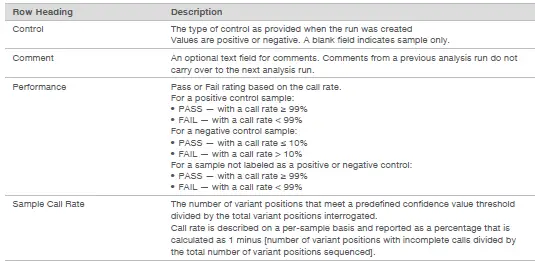
ຕາຕະລາງຕໍ່ໄປນີ້ໃຫ້ລາຍລະອຽດຂອງແຕ່ລະຖັນໃນ sample variants sections: ຕາຕະລາງ 3 Sample ຂໍ້ມູນຕົວແປ

ປະຫວັດການແກ້ໄຂ
- ເອກະສານວັນທີລາຍລະອຽດຂອງການປ່ຽນແປງ
- ເອກະສານ #1000000100945 v01 ສິງຫາ 2021 ອັບເດດທີ່ຢູ່ຜູ້ຕາງຫນ້າທີ່ໄດ້ຮັບອະນຸຍາດ EU.
- ເອກະສານ #1000000100945 v00 ທັນວາ 2019 ເປີດຕົວຄັ້ງທຳອິດ.
ການຊ່ວຍເຫຼືອດ້ານວິຊາການ
ສໍາລັບການຊ່ວຍເຫຼືອດ້ານວິຊາການ, ຕິດຕໍ່ Illumina Technical Support.
- Webເວັບໄຊ: www.illumina.com
- ອີເມວ: techsupport@illumina.com
ເບີໂທລະສັບຊ່ວຍເຫຼືອລູກຄ້າ Illumina
| ພາກພື້ນ | ໂທຟຣີ | ພາກພື້ນ |
| ອາເມລິກາເຫນືອ | +1.800.809.4566 | |
| ອອສເຕຣເລຍ | +1.800.775.688 | |
| ອອສເຕຣຍ | +43 800006249 | +43 19286540 |
| ປະເທດແບນຊິກ | +32 80077160 | +32 34002973 |
| ຈີນ | 400.066.5835 | |
| ເດນມາກ | +45 80820183 | +45 89871156 |
| ຟິນແລນ | +358 800918363 | +358 974790110 |
| ປະເທດຝຣັ່ງ | +33 805102193 | +33 170770446 |
| ເຢຍລະມັນ | +49 8001014940 | +49 8938035677 |
| ຮົງກົງ, ຈີນ | 800960230 | |
| ໄອແລນ | +353 1800936608 | +353 016950506 |
| ອີຕາລີ | +39 800985513 | +39 236003759 |
| ຍີ່ປຸ່ນ | 0800.111.5011 | |
| ເນເທີແລນ | +31 8000222493 | +31 207132960 |
| ນິວຊີແລນ | 0800.451.650 | |
| ນໍເວ | +47 800 16836 | +47 21939693 |
| ສິງກະໂປ | +1.800.579.2745 | |
| ເກົາຫຼີ | +82 80 234 5300 | |
| ສະເປນ | +34 911899417 | +34 800300143 |
| ສວີເດນ | +46 850619671 | +46 200883979 |
| ສະວິດເຊີແລນ | +41 565800000 | +41 800200442 |
| ໄຕ້ຫວັນ, ຈີນ | 00806651752 | |
| ສະຫະລາຊະອານາຈັກ | +44 8000126019 | +44 2073057197 |
| ປະເທດອື່ນໆ | +44.1799.534000 |
ແຜ່ນຂໍ້ມູນຄວາມປອດໄພ (SDSs)—ມີຢູ່ໃນ Illumina webສະຖານທີ່ຢູ່ support.illumina.com/sds.html. ເອກະສານຜະລິດຕະພັນ—ມີໃຫ້ດາວໂຫຼດຈາກ support.illumina.com.
ເອກະສານ / ຊັບພະຍາກອນ
 |
illumina Local Run Manager CF 139-Variant 2.0 ຊອບແວໂມດູນການວິເຄາະ [pdf] ຄູ່ມືຜູ້ໃຊ້ Local Run Manager CF 139-Variant 2.0 Analysis Module, Software, Local Run Manager CF 139-Variant 2.0 Analysis Module Software |




